在日常生活中,我们经常会使用手机来进行沟通和交流,当我们换了一部新手机时,如何将旧手机中的微信聊天记录顺利转移到新手机成为一个问题。特别是当我们从安卓手机转移到苹果手机时,更是需要注意数据的迁移和导入。今天我们就来探讨一下安卓手机的微信记录如何导入到苹果手机的方法。
安卓手机微信聊天记录转移到苹果手机方法
具体步骤:
1.首先需要在安卓手机登陆微信,打开后点击右下角的【我】。
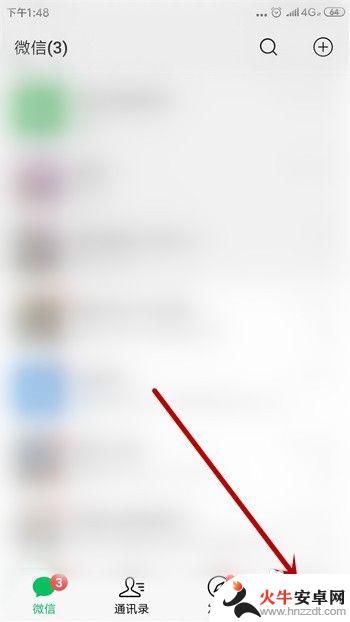
2.接着点击打开【设置】。
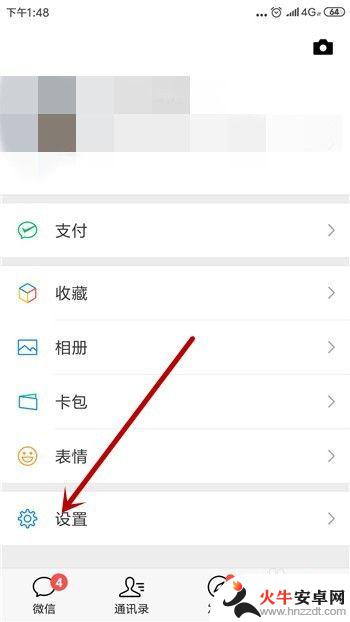
3.在设置里点击【聊天】。
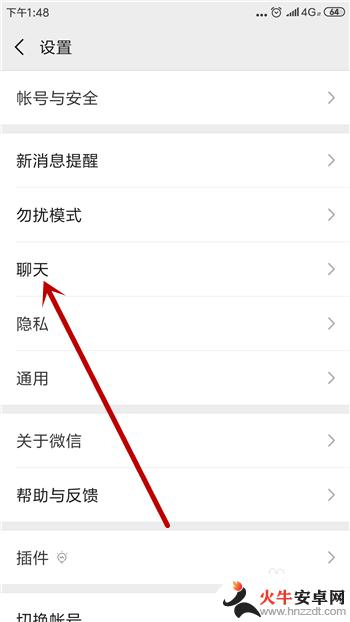
4.紧接着在聊天设置里点击打开【聊天记录备份与迁移】。
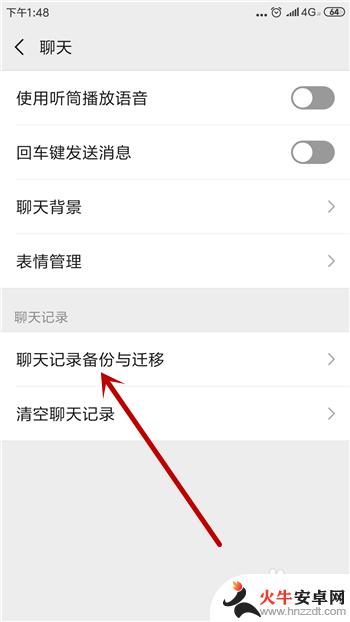
5.在接下来的两个选项里点击【迁移聊天记录到另一台设备】。
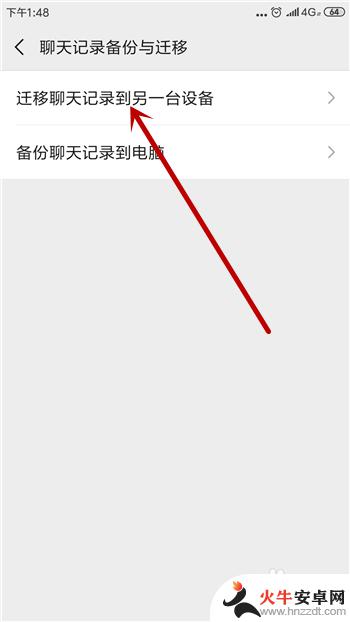
6.我们需要打开手机里的无线网,点击【选择聊天记录】。
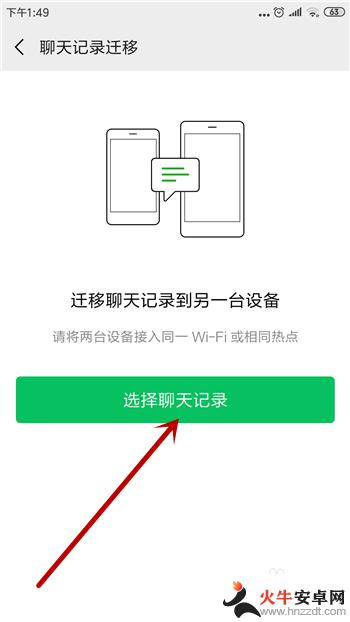
7.可以迁移一部分的聊天记录,选择好后点击【完成】。如果要全部迁移点击左下角的【全选】。
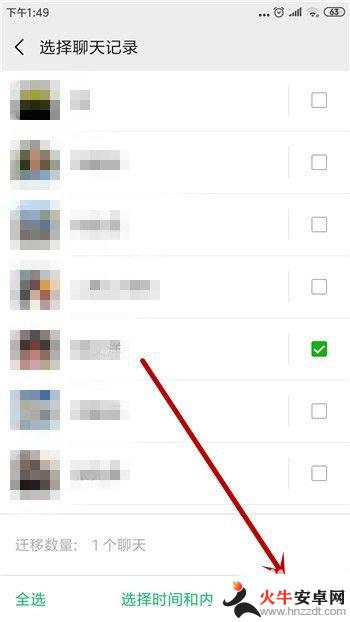
8.然后会生成一个二维码,保存好这个二维码。
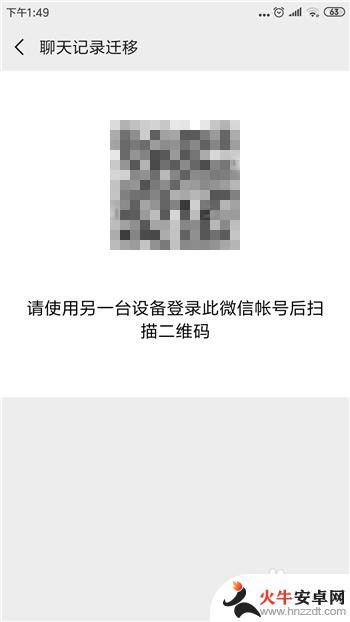
9.接着在苹果手机里登陆这个微信号,点击右上角的【+】,接着点击【扫一扫】。
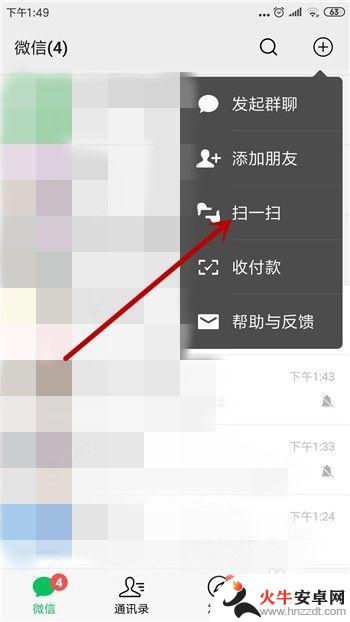
10.扫描刚才的二维码后即可开始迁移聊天记录。
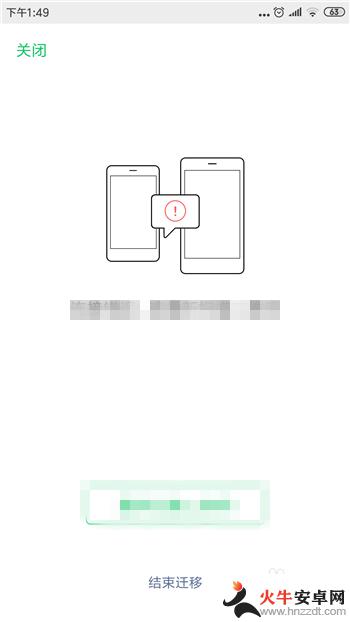
以上就是如何将安卓手机的微信记录导入到苹果设备中的全部内容,如果你遇到了这种情况,不妨按照以上方法尝试解决,希望这对大家有所帮助。














